
时间:2021-06-02 00:30:18 来源:www.win10xitong.com 作者:win10
今天有一位用户说他安装了win10系统以后,在使用中突然遇到了win10数健不能用的情况,要是对于一些才接触win10系统的网友解决这个win10数健不能用的情况就很困难,那我们应当如何面对这个win10数健不能用问题呢?其实我们只需要这样简单的设置:1.在Windows10桌面,右键点击桌面左下角的开始按钮,在弹出的菜单中选择“设置”菜单项。2.接下来在打开的Windows设置窗口中,点击“轻松使用”的图标就很轻松愉快的把这个问题搞定了。下面就一起好好的看一下win10数健不能用问题的处理步骤。
Win10数字键不能用。解决方案:
1.在窗口10桌面上,右键单击桌面左下角的开始按钮,并从弹出菜单中选择“设置”菜单项。
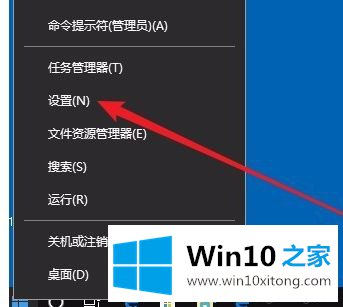
2.接下来,在打开的窗口设置窗口中,点击“易用”图标。
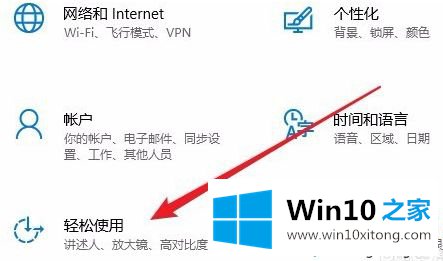
3.在打开的窗口中,单击左侧边栏中的“鼠标”菜单项,供轻度公众使用。

4.在右窗口中,找到设置项“打开鼠标按钮,用数字键盘移动鼠标指针”。
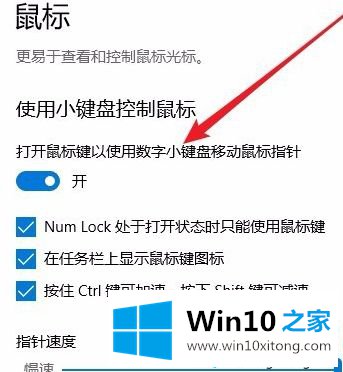
5.我们把这个设置项下的开关设置为off状态,这样键盘控制鼠标的功能就关闭了。
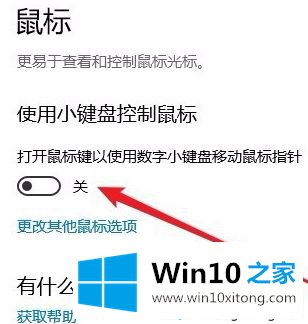
以上是win10数字键不能用的解决方案。遇到这个问题的用户可以按照以上步骤操作,希望对大家有帮助。
这样操作就可以解决win10数健不能用的问题了,多多关注本站,谢谢大家。